Autorun kan vara en användbar sak men det kan också vara ganska farligt. På grund av den enkla karaktär som en USB-flashenhet kan infekteras med skadlig programvara gjorde Microsoft ett bra steg några år tillbaka för att skydda den genomsnittliga användaren och inaktiverade Autorun som standard på flyttbara USB-enheter. Annat än en infekterad USB-enhet kan en hacker fortfarande infektera en dator med en trojan med hjälp av en CD eller DVD. Programmera bara autorun.inf för att ladda trojanen varje gång den spelas automatiskt, även om det självklart beror på att du kör en bränd CD skapad för ett sådant syfte.
Förutom säkerhetsproblem kan Autorun också vara frustrerande. Har du någonsin stött på situationen när du laddar en mycket gammal CD eller skadad / repad CD, kommer den att fortsätta försöka läsa och bearbeta autorun.inf-fil? Windows kommer att svara och bara frysa när du försöker läsa den och du kan inte göra någonting förrän du manuellt matar ut skivan igen. Även om Windows idag inte behandlar autorun.inf på USB-enheter, gör det fortfarande på CD-skivor och DVD-skivor. Tyvärr ger Windows inte ett enkelt sätt för dig att aktivera eller inaktivera automatiskt kör CD-ROM-skivor. Här är tre metoder, inklusive manuella och automatiska sätt att inaktivera autorun på Windows.
Det enkla sättet
Det finns ett trick där du kan stoppa automatisk körning av en CD i Windows genom att trycka på en knapp. Tryck bara på vänster SHIFT- tangent och håll ner knappen en stund när du sätter in och laddar en CD / DVD.

Detta trick fungerar på XP och nedan, men fungerar inte på Windows Vista och senare. Se till att du trycker på vänster skiftknappen och inte på höger eftersom du kan sluta klistra nycklar av misstag.
Ett annat enkelt sätt
Om du inte gillar att röra dig med ditt register eller inte vet hur, kan du prova detta lättanvända verktyg som heter AutoPlayConfig för att hjälpa dig att aktivera eller inaktivera Autoplay för optiska enheter på Windows.
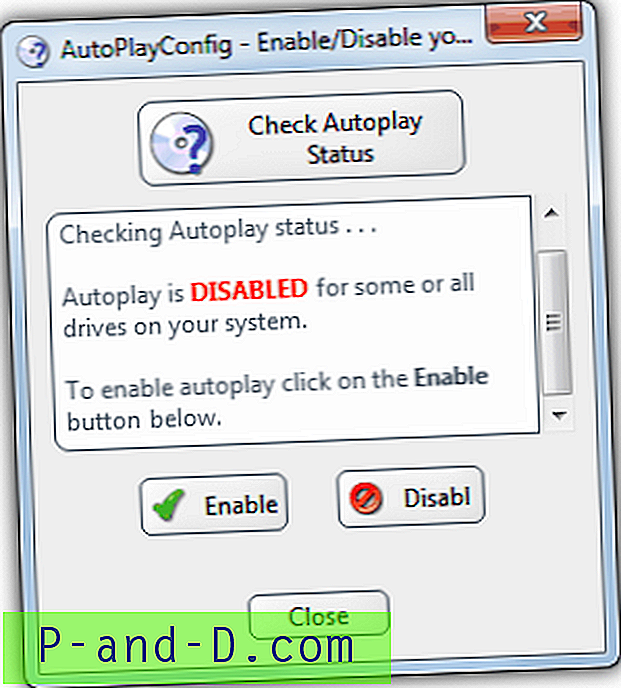
Programmet är bärbart, gratis och enkelt att använda. Klicka på knappen längst upp för att visa aktuell status för dina Autoplay-inställningar och använd antingen Aktivera eller Inaktivera för att ställa in önskat val. Fungerar på alla operativsystem.
Ladda ner AutoPlayConfig
Det manuella sättet
För att manuellt och permanent aktivera eller inaktivera automatiskt kör CD-ROM-skivor måste du redigera registret, detta fungerar i XP, Vista, 7 och 8:
1. Klicka på Start -> Kör (eller tryck på Winkey + R), skriv regedit i rutan Kör och tryck sedan på Enter.
2. Leta upp och klicka på följande registernyckel:
HKEY_LOCAL_MACHINE \ System \ CurrentControlSet \ Services \ CDRom
3. För att inaktivera automatisk körning av CD-ROM: er ändrar du Autorun-värdet till 0 (noll). Ändra Autorun-värdet till 1 för att aktivera CD-ROM-skivor automatiskt.
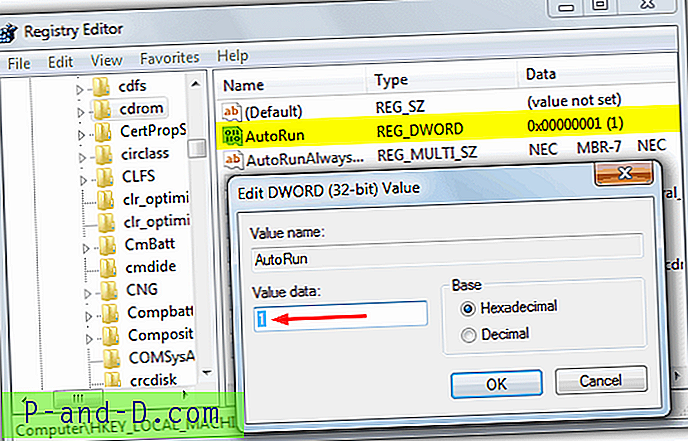
4. Starta om datorn.
Här är ett par registerfiler för att göra det lite enklare. För din information gör denna registerändring exakt samma sak som AutoPlayConfig-verktyget ovan.
Ladda ner Aktivera CDROM .reg | Ladda ner Avaktivera CDROM .reg
Obs! Om du vill aktivera CD / DVD-autoplay på nytt men det inte fungerar kanske du vill kontrollera två andra registernycklar som kan påverka den här funktionen. Se till att båda värdena antingen är "0x00000091" eller "0x00000095"
HKCU \ Software \ Microsoft \ Windows \ Currentversion \ Policies \ Explorer
Värde: NoDriveTypeAutoRun = 0x00000091
HKU \ DEFAULT \ Software \ Microsoft \ Windows \ Currentversion \ Policies \ Explorer
Värde: NoDriveTypeAutoRun = 0x00000091
Alternativt kan du kolla in vår artikel avsedd för att fixa potentiella Autorun- och Autoplay-problem.
![[Fix] Mobdro Live Stream offline / fungerar inte / inga nedladdningar](http://p-and-d.com/img/software-apps/779/mobdro-live-stream-offline-not-working-no-downloads.png)



